Bạn đang cân nhắc cài đặt song song (dual boot) Linux và Windows? Bạn muốn thực hiện an toàn và tránh các cạm bẫy tiềm ẩn trước khi bắt đầu? Sau một thập kỷ phá vỡ rồi sửa chữa các thiết lập đa hệ điều hành của mình, tôi đã đúc kết được bảy sự thật quan trọng mà không ai nói cho bạn biết về dual boot.
Mặc dù dual boot không phải là điều quá khó về mặt kỹ thuật, nhưng nó có thể gây ra một số vấn đề về sau nếu bạn không nắm rõ cách thực hiện. May mắn thay, tôi ở đây để chia sẻ kinh nghiệm của mình sau một thập kỷ sử dụng hệ thống đa khởi động. Tôi đã từng làm hỏng thiết lập khi cố gắng thay đổi, và cũng có lúc hệ thống tự hỏng khi tôi chỉ định xem YouTube. Vì vậy, từ kinh nghiệm cá nhân, đây là bảy điều tôi ước mình đã biết trước khi tạo một hệ thống dual boot – những điều mà không ai cảnh báo tôi!
7. Luôn Cài Đặt Windows Trước, Linux Sau
Khi xây dựng một PC dual boot, thứ tự cài đặt cả hai hệ điều hành là cực kỳ quan trọng. Bạn nên cài đặt Windows trước và Linux sau – nếu không, bạn có thể phải khắc phục các sự cố khởi động sau này.
 Giao diện chia đôi màn hình hiển thị Windows 11 bên trái và biểu tượng Linux Tux bên phải, minh họa cho hệ thống dual boot
Giao diện chia đôi màn hình hiển thị Windows 11 bên trái và biểu tượng Linux Tux bên phải, minh họa cho hệ thống dual boot
Bạn thấy đấy, Windows có một cách tiếp cận cài đặt đặc biệt “ích kỷ”. Nó tự cho mình là hệ điều hành duy nhất trên máy tính của bạn và ghi đè lên bất kỳ trình quản lý khởi động (boot manager) hiện có nào mà không hỏi ý kiến. Nếu bạn cài Linux trước rồi Windows sau, Windows sẽ ghi đè lên GRUB (trình quản lý khởi động của Linux), khiến hệ thống của bạn khởi động thẳng vào Windows mà không có tùy chọn để truy cập cài đặt Linux của bạn.
Tuy nhiên, cài đặt Linux sau Windows cho phép nó phát hiện bản cài đặt Windows của bạn trong quá trình thiết lập. Hầu hết các trình cài đặt Linux đủ thông minh để cấu hình GRUB tự động bao gồm cả hai hệ điều hành trong menu khởi động, đảm bảo trải nghiệm dual boot liền mạch.
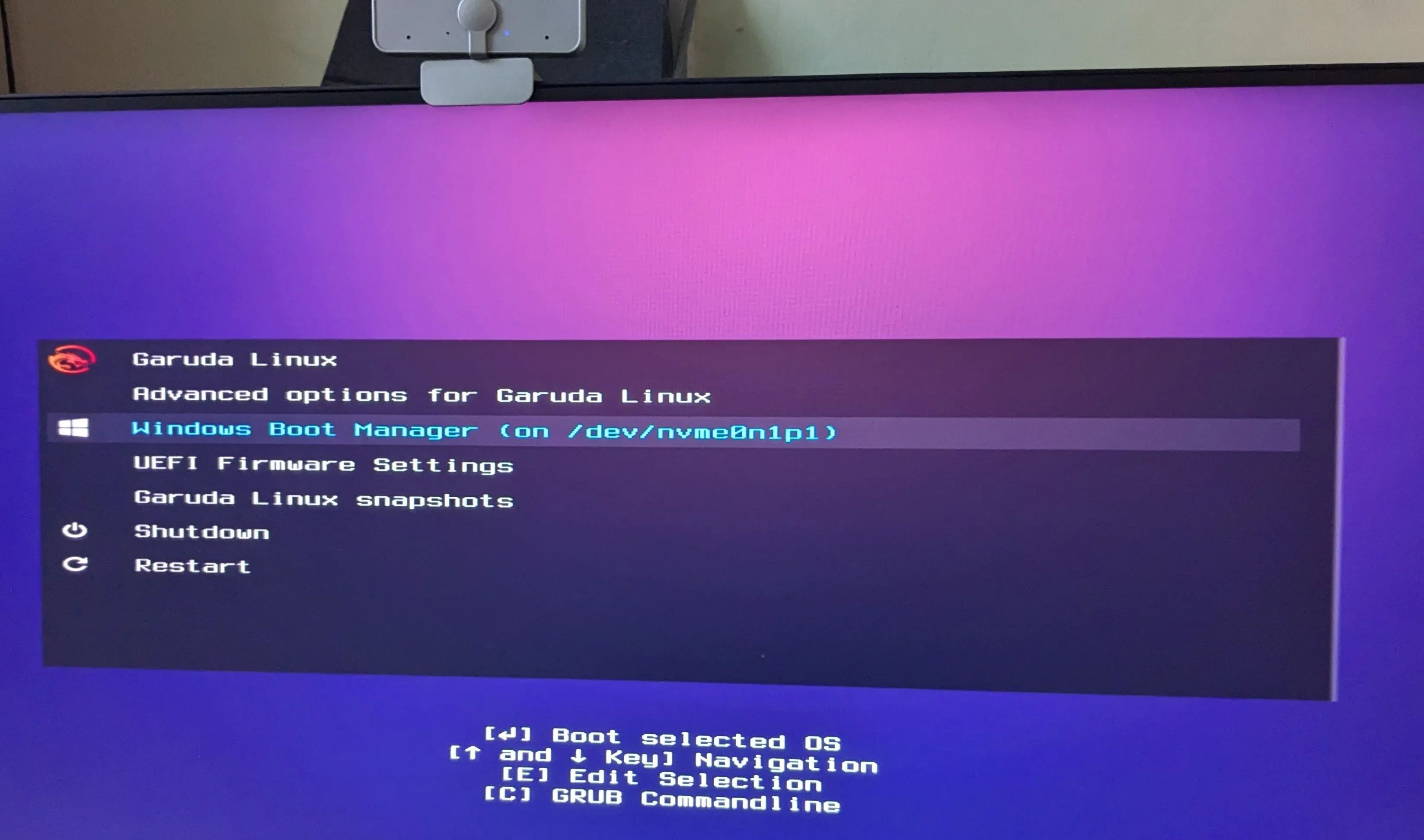 Màn hình khởi động với lựa chọn giữa hệ điều hành Garuda Linux và Windows, minh họa tính năng bootloader tự động nhận diện
Màn hình khởi động với lựa chọn giữa hệ điều hành Garuda Linux và Windows, minh họa tính năng bootloader tự động nhận diện
Nếu bạn đã cài Linux và cần thêm Windows sau đó, điều đó không phải là tận thế – nhưng bạn sẽ cần cài đặt lại và cấu hình lại GRUB thủ công sau khi cài đặt Windows, điều này có thể khá phức tạp về mặt kỹ thuật đối với người mới bắt đầu. Một số hệ thống dựa trên UEFI cho phép người dùng bỏ qua việc cài đặt lại GRUB bằng cách chọn bootloader Linux từ menu khởi động BIOS. Tuy nhiên, điều này còn tùy thuộc vào firmware bo mạch chủ và cài đặt của bạn.
6. Windows Đôi Khi Không Cho Phép Bạn Khởi Động Vào Linux
 Biểu tượng laptop với logo Linux và Windows cùng dấu hiệu cảnh báo, thể hiện xung đột khởi động do tính năng Fast Startup của Windows
Biểu tượng laptop với logo Linux và Windows cùng dấu hiệu cảnh báo, thể hiện xung đột khởi động do tính năng Fast Startup của Windows
Chúng ta vừa nói về việc bootloader của Windows sẽ không liệt kê phân vùng Linux của bạn, nhưng ngay cả khi bạn đặt GRUB làm bootloader ưu tiên, Windows vẫn có thể ngăn bạn truy cập Linux. Điều này thường xảy ra nếu tính năng Khởi động Nhanh (Fast Startup) của Windows được bật.
Fast Startup ngăn Windows tắt hoàn toàn khi bạn nhấn nút Shut Down. Thay vào đó, Windows đi vào trạng thái ngủ đông lai (hybrid hibernation) để bảo toàn các tệp hệ thống trong bộ nhớ nhằm tăng tốc quá trình khởi động tiếp theo. Kết quả là, khi bạn bật hệ thống, nó có thể bỏ qua GRUB và thậm chí cả menu khởi động BIOS, buộc bạn khởi động thẳng vào Windows.
Để khắc phục điều này, khởi động lại Windows thay vì tắt máy sẽ cho phép bạn truy cập BIOS và GRUB. Tuy nhiên, giải pháp tốt nhất là tắt hoàn toàn Fast Startup. Vâng, Windows sẽ khởi động chậm hơn một chút, nhưng sự khác biệt thường chỉ là vài giây, đặc biệt nếu bạn đang sử dụng ổ SSD.
5. Cài Đặt Linux và Windows Trên Các Ổ Đĩa Vật Lý Khác Nhau
 Logo Windows và Tux chú chim cánh cụt biểu tượng Linux đứng cạnh nhau trên nền xanh, tượng trưng cho sự kết hợp trên hai ổ đĩa vật lý riêng biệt
Logo Windows và Tux chú chim cánh cụt biểu tượng Linux đứng cạnh nhau trên nền xanh, tượng trưng cho sự kết hợp trên hai ổ đĩa vật lý riêng biệt
Khi thiết lập hệ thống dual boot, bạn có thể phân vùng một ổ đĩa vật lý duy nhất để cài đặt cả hai hệ điều hành. Mặc dù về mặt kỹ thuật điều này hoạt động, nhưng nó có thể dẫn đến các vấn đề gây hỏng hệ thống về sau.
Như đã thảo luận trước đó, các bản cập nhật Windows đôi khi có thể ghi đè lên sector khởi động, làm cho phân vùng Linux của bạn không thể truy cập được. Ngoài ra, các tính năng như mã hóa BitLocker cũng đã được biết là gây ra vấn đề với dual boot Linux. Còn có nguy cơ hỏng tệp ngẫu nhiên khi quản lý các phân vùng.
May mắn thay, bạn có thể dễ dàng tránh tất cả các rắc rối tiềm ẩn chỉ bằng cách cài đặt Windows và Linux trên hai ổ đĩa vật lý riêng biệt – đây là điều tôi đang làm! Điều này tạo ra sự tách biệt rõ ràng giữa hai môi trường, với mỗi hệ điều hành kiểm soát hoàn toàn ổ đĩa của riêng nó. Nó cũng giúp việc khắc phục sự cố dễ dàng hơn nhiều vì các vấn đề trên một ổ đĩa sẽ không nhất thiết ảnh hưởng đến ổ đĩa kia. Nếu bạn có ngân sách eo hẹp, bạn có thể cài Linux trên HDD thay vì SSD. Linux nhìn chung hoạt động tốt hơn trên phần cứng cấp thấp hơn so với Windows.
4. Bạn Có Thể Truy Cập Tệp Windows Từ Linux – Nhưng Không Ngược Lại
 Bàn tay sử dụng laptop với mascot Linux và các biểu tượng tệp, minh họa khả năng truy cập và quản lý tệp Windows từ môi trường Linux
Bàn tay sử dụng laptop với mascot Linux và các biểu tượng tệp, minh họa khả năng truy cập và quản lý tệp Windows từ môi trường Linux
Khi đang ở trên Linux, bạn có thể đọc và ghi liền mạch vào các phân vùng Windows, nhưng điều ngược lại thì không thể thực hiện được một cách tự nhiên. Điều này thường không phải là vấn đề lớn vì bạn chỉ cần sử dụng Linux để chuyển tệp giữa hai hệ điều hành, nhưng bạn cần biết điều này vì nó có thể ảnh hưởng đến quy trình làm việc của bạn.
Linux có hỗ trợ tích hợp cho NTFS (New Technology File System), hệ thống tệp mặc định được Windows sử dụng. Điều này cho phép bạn truy cập các ổ đĩa Windows của mình trực tiếp từ trình quản lý tệp của Linux mà không cần thêm phần mềm. Bạn có thể dễ dàng di chuyển các tệp (và thư mục) từ ổ đ đĩa Linux sang ổ đĩa Windows và ngược lại, tất cả đều từ trình quản lý tệp của Linux.
Tuy nhiên, Windows không hỗ trợ gốc Ext4, XFS và Btrfs, các hệ thống tệp Linux phổ biến nhất. Do đó, nếu quy trình làm việc của bạn yêu cầu bạn truy cập các tệp được lưu trữ trên phân vùng Linux từ hệ thống Windows của mình, bạn sẽ cần cài đặt các công cụ của bên thứ ba.
Hiện tại, có một giải pháp tốt hơn – đó là điều tôi đang làm – bằng cách tạo một phân vùng dữ liệu dùng chung và định dạng nó bằng NTFS hoặc exFAT, để cả hai hệ điều hành đều có thể truy cập. Nếu tôi muốn bất kỳ tệp nào có thể truy cập được bởi cả hai hệ thống, tôi chỉ cần giữ nó trong phân vùng này, và mọi thứ đều ổn.
3. Thời Gian Có Thể Sai Lệch Khi Bạn Chuyển Đổi Hệ Điều Hành
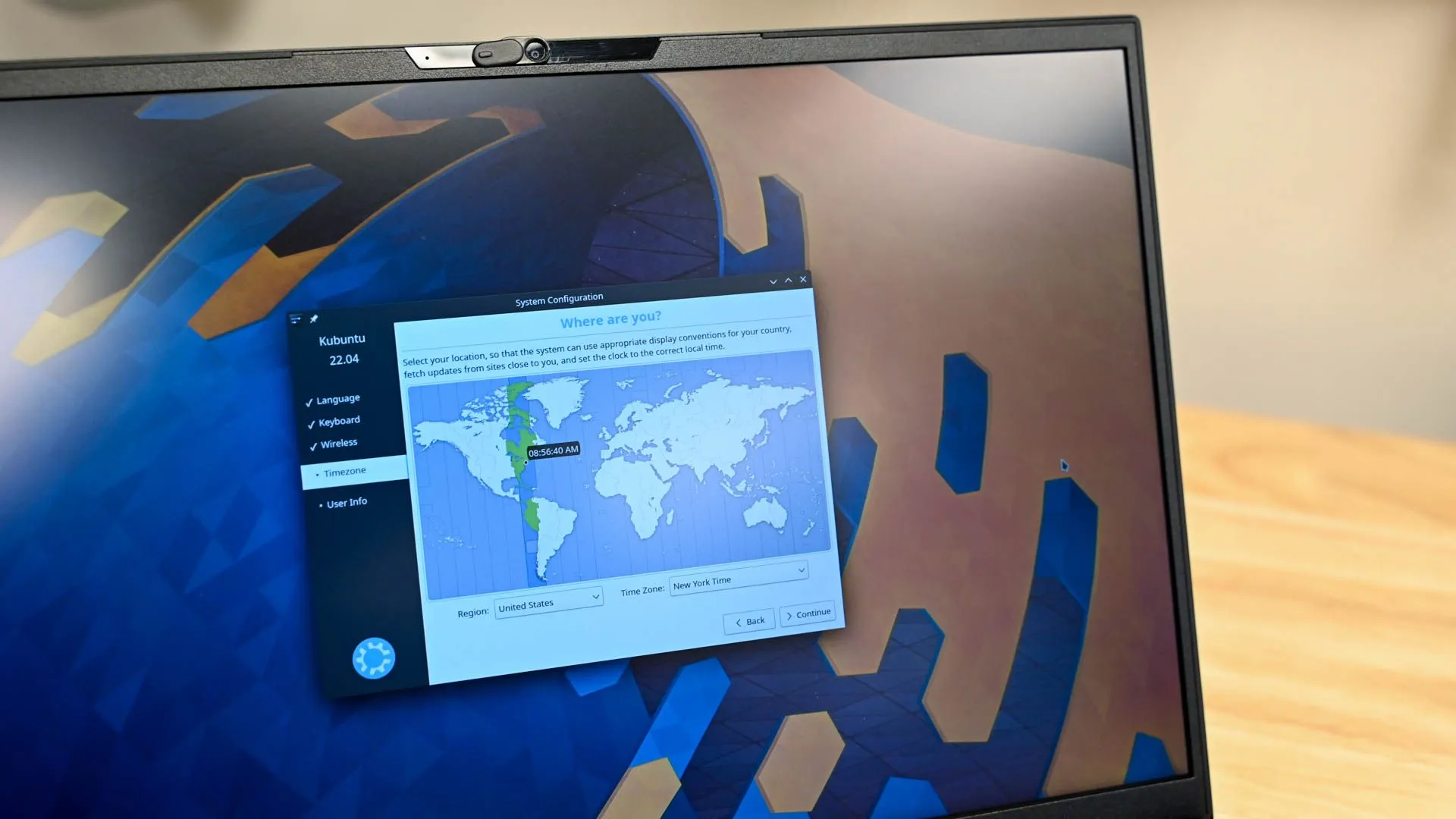 Giao diện cài đặt múi giờ trên Linux, khắc phục vấn đề sai lệch thời gian khi chuyển đổi giữa Windows và Linux trong cấu hình dual boot
Giao diện cài đặt múi giờ trên Linux, khắc phục vấn đề sai lệch thời gian khi chuyển đổi giữa Windows và Linux trong cấu hình dual boot
Điều này làm tôi bất ngờ khi tôi bắt đầu dual boot lần đầu tiên. Mỗi khi tôi chuyển đổi giữa Linux và Windows, đồng hồ hệ thống của tôi sẽ bị sai trong một trong các hệ điều hành – thường là vài giờ. Điều này xảy ra vì Windows coi đồng hồ phần cứng là giờ địa phương, trong khi Linux coi nó là UTC (Coordinated Universal Time) theo mặc định. Kết quả là, khi bạn chuyển đổi hệ điều hành, thời gian có thể bị sai lệch vài giờ.
Sự không khớp này gây ra nhiều vấn đề hơn là chỉ hiển thị thời gian khó chịu. Bạn có thể gặp lỗi dấu thời gian tệp và lỗi tác vụ theo lịch trình. Nếu bạn sử dụng các ứng dụng nhạy cảm về thời gian như tự động hóa hệ thống, những khác biệt này có thể gây ra những rắc rối nghiêm trọng. May mắn thay, đây là một cách sửa chữa dễ dàng cho các vấn đề thời gian khi dual boot! Bạn cần cấu hình Linux để sử dụng giờ địa phương thay vì UTC hoặc cấu hình Windows để sử dụng UTC. Theo kinh nghiệm của tôi, việc thiết lập giờ địa phương trên Linux dễ dàng hơn, mặc dù bạn cần một chút thao tác với terminal.
2. Bản Cài Đặt Windows Có Thể Kém Bảo Mật Hơn
 Hình ảnh laptop với biểu tượng cảnh báo và virus, thể hiện rủi ro bảo mật tiềm ẩn cho Windows khi vô hiệu hóa Secure Boot trong cấu hình dual boot
Hình ảnh laptop với biểu tượng cảnh báo và virus, thể hiện rủi ro bảo mật tiềm ẩn cho Windows khi vô hiệu hóa Secure Boot trong cấu hình dual boot
Một số bản phân phối Linux yêu cầu bạn vô hiệu hóa Secure Boot từ cài đặt BIOS, nếu không bạn sẽ không thể cài đặt chúng. Một số bản phân phối thậm chí sẽ không hoạt động khi Secure Boot được bật. Mặc dù việc vô hiệu hóa tùy chọn này không phải là vấn đề đối với hệ thống Linux của bạn, nhưng nó lại có ý nghĩa bảo mật đối với hệ thống Windows của bạn.
Bạn thấy đấy, Secure Boot là một tiêu chuẩn bảo mật kiểm tra xem một phần mềm có bootloader đã được ký hay không trước khi cho phép nó khởi động. Windows cần tính năng này để chống lại các mối đe dọa cấp độ khởi động khác nhau như các cuộc tấn công rootkit. Thật không may, hầu hết các bản phân phối Linux, đặc biệt là các bản phân phối do cộng đồng điều hành, không có cơ sở hạ tầng để có bootloader được ký. Đây là lý do tại sao chúng bị Secure Boot chặn.
Hiện tại, có hai cách bạn có thể xử lý vấn đề này! Bạn có thể bật Secure Boot và chỉ sử dụng các bản phân phối được hỗ trợ bởi các tập đoàn lớn như Ubuntu hoặc Fedora có bootloader được ký. Hoặc, bạn có thể vô hiệu hóa Secure Boot và sử dụng bất kỳ bản phân phối nào bạn thích, nhưng điều này khiến Windows dễ bị tổn thương trước các mối đe dọa cấp độ khởi động.
Sự lựa chọn cuối cùng là của bạn, nhưng nếu bạn quyết định vô hiệu hóa Secure Boot, tôi khuyên bạn nên giữ dữ liệu nhạy cảm của mình ở phía Linux. Linux ít bị nhắm mục tiêu bởi phần mềm độc hại hơn. Bằng cách này, ngay cả khi Secure Boot bị vô hiệu hóa, các tệp quan trọng nhất của bạn vẫn được bảo vệ tốt hơn về lý thuyết.
1. Bạn Sẽ Hướng Về Một Hệ Điều Hành Nhiều Hơn
 Mascot Linux bay lượn vui vẻ trên những đám mây với logo Windows phía sau, tượng trưng cho việc người dùng thường ưu tiên một hệ điều hành hơn khi dual boot
Mascot Linux bay lượn vui vẻ trên những đám mây với logo Windows phía sau, tượng trưng cho việc người dùng thường ưu tiên một hệ điều hành hơn khi dual boot
Ý tưởng đằng sau dual boot là sử dụng cả hai hệ điều hành một cách bình đẳng và tối đa hóa năng suất. Nhưng trên thực tế, nhiều người dùng (bao gồm cả tôi) thấy mình chủ yếu sử dụng một hệ điều hành nhiều hơn trong khi hệ điều hành kia “đóng bụi” kỹ thuật số.
Sự “hướng về” tự nhiên này xảy ra vì một số lý do. Đầu tiên, việc chuyển đổi giữa các hệ điều hành đòi hỏi phải khởi động lại hoàn toàn, điều này có thể làm gián đoạn quy trình làm việc. Ngoài ra, việc có các ứng dụng, cài đặt và tệp khác nhau trên mỗi hệ thống có thể tạo ra ma sát và không khuyến khích việc chuyển đổi thường xuyên.
Tôi đã thiết lập hệ thống dual boot cho nhiều bạn bè, và mô hình này gần như phổ biến – họ thường sử dụng một hệ điều hành khoảng 90% thời gian, khiến việc thiết lập dual boot trở nên đáng ngờ về giá trị khi xét đến không gian đĩa và độ phức tạp mà nó tăng thêm.
Giải pháp tốt nhất tôi có cho vấn đề này là dành mỗi hệ điều hành cho một tác vụ cụ thể. Ví dụ, tôi sử dụng Linux làm hệ thống cá nhân của mình. Đó là nơi tôi lưu trữ tất cả các dự án và tệp cá nhân. Tôi truy cập tài khoản ngân hàng từ Linux, làm thủ tục thuế và cũng truy cập các tài khoản mạng xã hội của mình.
Bằng cách này, Windows mặc định trở thành hệ thống làm việc của tôi. Nó có tất cả phần mềm liên quan đến công việc cần thiết của tôi. Khi tôi gọi video, đồng nghiệp của tôi không bị bối rối bởi các thiết kế máy tính để bàn lạ mắt. Hơn nữa, tôi duy trì một rào cản kỹ thuật số giữa các trường hợp sử dụng công việc và cá nhân của mình. Cách tiếp cận dựa trên tác vụ này mang lại cho mỗi hệ điều hành một vai trò rõ ràng. Điều đó nói lên rằng, nếu bạn vẫn thấy mình chỉ sử dụng một hệ điều hành 90% thời gian, ảo hóa (virtualization) có thể là một giải pháp thay thế tốt hơn.
Dual boot có thể là một thiết lập mạnh mẽ cho những ai thực sự cần cả hai hệ điều hành, nhưng nó đi kèm với những phức tạp và thỏa hiệp không dễ nhận thấy ngay lập tức. Tôi hy vọng nhiều năm kinh nghiệm của tôi với tư cách là người dùng dual boot Windows-Linux đã giúp bạn hiểu rõ hơn về các vấn đề tiềm ẩn mà bạn có thể gặp phải, để bạn biết cách tránh và chuẩn bị từ đầu.


